Spotify ユーザーに XNUMX つのサブスクリプション タイプを提供します。 Spotify 家族、 Spotify プレミアムサーマルバッグ , Spotify 無料。 のユーザーですが、 Spotify 無料では、新しい曲を見つけたり、オンデマンドで音楽を聴いたり、曲、アルバム、プレイリストなどを共有したりできます。 Spotifyのオフラインリスニングモードはプレミアム加入者に限定されています。
だから、あなたは ダウンロード Spotify 曲 使用して Spotify 音楽ダウンローダーまたは Spotify 持っている場合は、オフラインで聞くためのプレミアム自体。 ただし、この記事の後半で、 Spotify ダウンロードするプレミアム Spotify を使用する場合と比較して、いくつかの大きな欠点があります Spotify ソングコンバーター。
したがって、ダウンロードの詳細については、読み続けてください Spotify プレミアム付きの曲とプレミアムなしの曲。
コンテンツガイド パート1。ダウンロードできますか Spotify 曲?パート2。ダウンロードする方法 Spotify プレミアムで曲を聴く? [デスクトップ]パート3。ダウンロードする方法 Spotify プレミアムで曲を聴く? [モバイル]パート4。ダウンロードするための最良の方法 Spotify 無料の音楽 パート5:結論
確かに! Spotify デスクトップまたはモバイル アプリの「ダウンロード」機能を使用して、曲をダウンロードしてオフラインで聴くことができます。 これにより、インターネット接続がなくても音楽を聴くことができます。 曲をダウンロードするには、ライブラリまたは検索結果のトラックの横にあるダウンロード アイコンをクリックするだけです。
次の記事でダウンロード方法を詳しく紹介します。 Spotify アルバムとプレイリストがある場合 Spotify プレミアムアカウント。
あなたがダウンロードしたい場合 Spotify 曲をMacに転送したり Winダウズコンピューター Spotify プレミアム アカウントを使用するには、まず次のものが必要です。
📌 注: 特定のものしかダウンロードできない Spotify 曲は、使用しているデバイスによって異なります。 デスクトップ コンピューターにダウンロードする場合は、気に入ったプレイリストや曲をダウンロードしてオフラインで再生できますが、アルバムはダウンロードできません。 ただし、モバイルを使用している場合は、目的の曲、プレイリスト、およびアルバムをすべてダウンロードできます。
アルバムやプレイリストをダウンロードするには Spotify プレミアムの場合は、次の手順に従ってください。
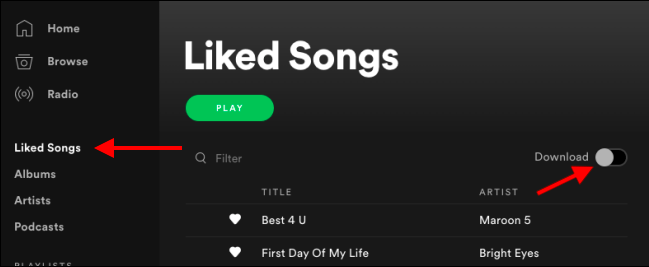
コンピューターを使用して、お気に入りの曲のカタログ全体をダウンロードするのは非常に簡単な作業です。 起動するだけです Spotify コンピューターで、 Spotifyの Liked Songs メニューで、スイッチを Download に切り替えます。
ステップ 1. ダウンロードしたいプレイリストまたはアルバムを Spotify としょうかん。
厳選したプレイリストに移動し、再生ボタンの右側にある小さなハート型のボタンをクリックします。 これにより、プレイリストが Spotify より簡単にアクセスできるライブラリ。 これを行わないと、ダウンロード オプションのボタンは非表示のままになります。
ステップ 2. プレイリストまたはアルバムをダウンロードする
いずれかのプレイリストの右上部分に移動し、スライダーを切り替えます。 ダウンロード。 これにより、選択したプレイリストのダウンロードが開始されますが、プレイリストのサイズとインターネット接続の速度によっては、処理に時間がかかる場合があることに注意してください。
プレイリストが保存されると、次の場所でアクセスできます Spotifyさん プレイリスト アプリケーションインターフェースの左側にあるセクションと、オフラインで再生するためにまだダウンロードしていない場合でも、作成した他のプレイリスト。
個々の曲をダウンロードするには Spotify、まず新しいプレイリストに追加する必要があります。 その後、「ダウンロード方法」の手順を繰り返します。 Spotify プレイリストとアルバム」を参照してください。大きな違いはありません。
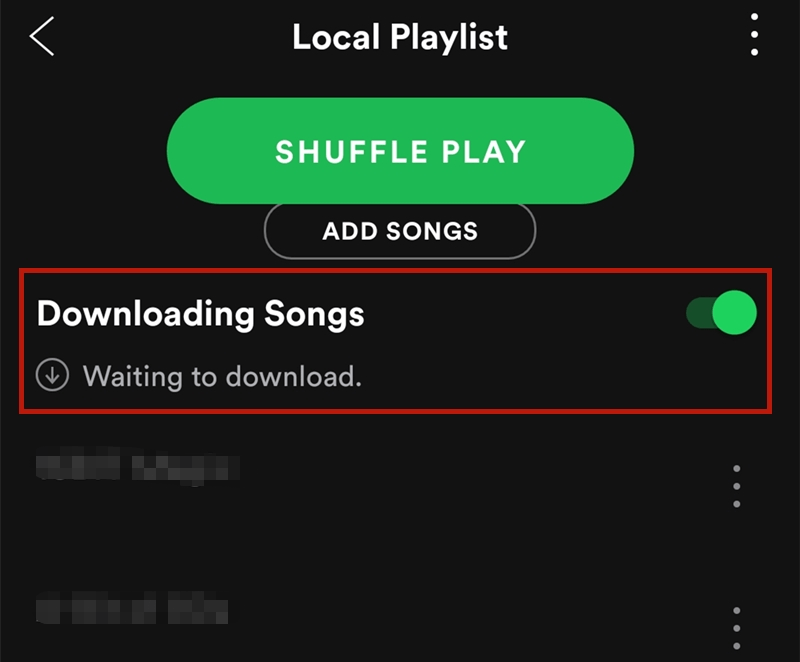
ダウンロードする場合も手順は同じです Spotify 気に入った曲、アルバム、またはプレイリスト。 保存したいものをロードしてから、選択したコレクションの右上にある [ダウンロード] トグル ボタンを切り替えるだけです。 トラックのダウンロードが自動的に開始されます。
ご注意: ダウンロードする前にアルバムやプレイリストをフォローする必要はありません Spotify あなたの携帯電話を使用して曲。
ステップ 1: ポッドキャストの再生中に、アプリケーションインターフェイスの右上部分にあるXNUMXつのドットをタップして、情報パネルに移動します。
ステップ 2: 選択する ダウンロードを管理する オプションから。
ステップ 3: 各エピソードの横にダウンロード オプションが表示されるので、携帯電話にダウンロードするエピソードを簡単に選択できます。
ご注意: より速い方法が必要な場合は、各エピソードの右側にある水平のドットをタップして、 ダウンロードを選択.
追加ダウンロードできない場合 Spotify これは、デバイスごとに許可されているダウンロードの最大数にすでに達していることを意味します。 このような場合は、ダウンロードした音楽の一部を削除して、空き容量を増やすことができます。 これがダウンロードの最大の欠点です Spotify 曲を通して Spotify オフライン再生のプレミアム。 デバイスのストレージを消費します。
そのため、携帯電話にすでに多くのアプリや写真が保存されている場合は、ダウンロード Spotify プレイリスト Spotify プレミアムはあなたの最良のアイデアではないかもしれません. したがって、引き続きオフラインを使用することをお勧めします Spotify などのダウンローダ DumpMedia Spotify Music Converter 以前に議論したように。
上記の説明を聞いた後は、次のことを知りたくなるかもしれません: Spotify プレミアムアカウント? 答えは「はい」です! これを行うには、サードパーティのみが必要です Spotify Music Converter。 使用をお勧めします DumpMedia Spotify Music Converter 変換してダウンロードする Spotify 曲、プレイリスト、アルバムを MP3、M4A、WAV、および FLAC.
このツールはあなたの元の品質を保つことができます Spotify ファイル。 パワフルで高速です Spotify ダウンロードできるコンバーター Spotify プレミアム サブスクリプションなしの曲。 ダウンロードできます Spotify 曲をコンピューターに取り込みます。 したがって、あなたに無料を提供します Spotify!
上記の機能とは別に、 DumpMedia Spotify Music Converter も 3 つの言語で利用できますが、さらに多くの言語を追加することに取り組んでいます。ニーズに応じて出力オーディオファイルの品質をカスタマイズすることもできます。
マルチメディアファイルを目的の形式に変換するには、次の手順に従います。
詳細な手順のダウンロード Spotify コンピューターへの曲の使用 DumpMedia:
1。 ダウンロード DumpMedia 申し込み
もちろん、アプリケーションの使用を開始する前に、まずソフトウェアをダウンロードする必要があります。 良いニュースは、 DumpMedia ています 無料のMacバージョン あなたがそれがあなたのための適切なツールであるかどうかを決定する前にあなたが最初にソフトウェアを試すことですが、私たちはあなたがその機能に失望しないことを保証します。
2。 起動する DumpMedia 申し込み
ダウンロードした後、 DumpMedia インストーラーをダウンロードしたら、以下の手順に従ってアプリケーションを起動してください。 Windows および MacOS オペレーティング システム。
Windows ユーザー:
に行きます 検索 の横にあるアイコン(虫眼鏡) Winコンピュータのタスクバーにあるアイコンをクリックします。 DumpMedia テキストフィールドで。 クリックしてください DumpMedia 検索結果にアプリが表示されます。
MacOSユーザーの場合:
セットアップボタンをクリックすると、セットアップが開始されます ランチパッド コンピュータのアイコン ドック。 ランチパッドのアイコンは、中央に暗い灰色のロケットがある灰色の円です。 タイプ DumpMedia 検索 最上部のバー 返品 キーボードのボタンをクリックして、アプリケーションを起動します。
3. あなたのものを追加してください Spotify アプリケーションへの歌
あなたのURIを追加します Spotify 検索バーの曲/プレイリスト/アルバム、またはファイルをアプリケーションにドラッグアンドドロップできます。

4. 希望の出力形式と宛先フォルダーを選択します
探して すべてのタスクをに変換 インターフェースの右上隅にあるテキスト。希望の出力形式を選択します (FLAC、WAV、M4A、または MP3)。インターフェイスの下部にある ブラウズ ボタンをクリックし、変換されたファイルの目的の宛先フォルダーにコンピューターを参照します。

5. 変換プロセスを開始します
クリック 変換 ボタンをクリックして変換を開始します Spotify 音楽ファイル。 XNUMX分ほど待つと、変換が完了します。 の Spotify ソングダウンローダーはダウンロードに役立ちます Spotify 曲をコンピュータに転送します。

この記事では、 ダウンロード Spotify 曲 オフライン再生の有無にかかわらず Spotify プレミアム。 あなたがお金を払っても構わないと思っている人の一人なら Spotifyのプレミアムサブスクリプションを利用していて、ダウンロードする方法を探しています Spotify オフライン再生用の曲、アルバム、プレイリストを使用できます Spotify デスクトップコンピューターでも携帯電話でも。
しかし、あなたが望むなら Spotify ダウンロードに使用できるソングダウンローダー Spotify 曲を無制限にコンピュータまたはモバイルデバイスに保存するには、次の使用をお勧めします。 DumpMedia Spotify Music Converter。 このソフトウェアはいつでも無料でお試しいただけます。
